Chaque utilisateur utilise son ordinateur de différentes manières, mais presque tout le monde écoute de la musique et regarde des vidéos. Pour utiliser l'ordinateur en tant que media center, l'impression la plus favorable demeure, vous devez ajuster correctement les paramètres sonores.
Logiciel
Lors de l'installation système d'exploitation se produit réglage initial son et installation des drivers nécessaires. Parfois, il arrive que la carte son soit libérée plus tard que votre système d'exploitation, ou pilote Windows n'ont pas été établis correctement. Ouvrez le "Panneau de configuration" - "Système" - "Gestionnaire de périphériques".
S'il y a un point d'exclamation près de notre carte vidéo, réinstallez le pilote. Vous pouvez prendre la version la plus adaptée à votre système d'exploitation à partir du disque connecté ou du site Web du fabricant.
Après avoir réinstallé les pilotes, vous devez installer le package pour lire le son correctement. Nous pouvons vous conseiller un ensemble de codecs entièrement gratuit K-Lite.
Réglage des effets
Après l'installation programmes nécessaires aller au réglage de divers effets, avec lequel vous pouvez grandement améliorer la reproduction du son. Allez dans le "Panneau de configuration", "Son", sélectionnez nos haut-parleurs et configurez-les.
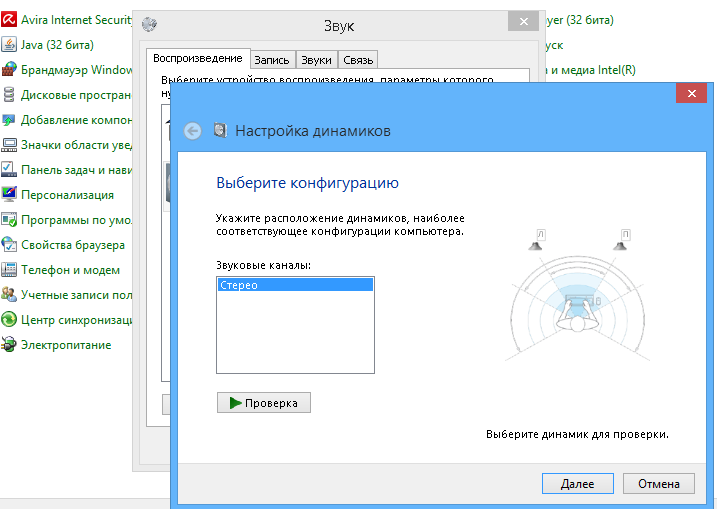
Après avoir terminé les réglages, passez aux effets. Revenez au réglage du son, sélectionnez les haut-parleurs et cliquez sur "Propriétés". Allez dans les "Effets supplémentaires". Si cet onglet n'est pas - alors votre carte ne supporte pas non plus réglages minces ou le package de pilotes du fabricant l'a remplacé par ses propres paramètres:

Si la page est disponible, configurez les effets comme suit:
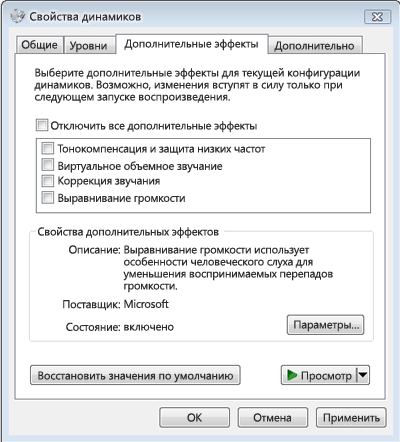
- Émulation Surround . Si vous souhaitez diffuser un son à deux canaux sur une acoustique multi-canal 5.1 ou 7.1, cette option doit être activée.
- Correction du son . Cet effet permet d'obtenir un son optimal à un endroit précis de la pièce lors de l'utilisation d'un microphone.
- Son Surround Virtuel . L'effet émule le son surround. La meilleure solution si vous avez une carte audio à 2 canaux et une acoustique multicanal.
- Créer des enceintes fantômes . Avec cet effet, le son multicanal est mieux reproduit sur les systèmes avec moins d’enceintes. Utilisé pour jouer un son à 5.1 canaux sur le système 2.1.
- Tonocompensation . Améliore la reproduction des basses fréquences sur les ordinateurs portables équipés de petites enceintes.
Utiliser des add-ons au lecteur
Selon les statistiques, les audiophiles préfèrent réelles lecteur audio Foobar2000, qui permet audio plus précisément la sortie de la carte son. Le joueur a une des options de personnalisation très large, et pour lui il y a beaucoup de processeurs de son numérique (DSP), mis en œuvre sous la forme. Il y en a beaucoup, chacun d'eux doit être testé pour un fonctionnement correct avec la carte son existante. L'utilisation de plug-ins DSP vous permet d'améliorer considérablement la lecture audio.
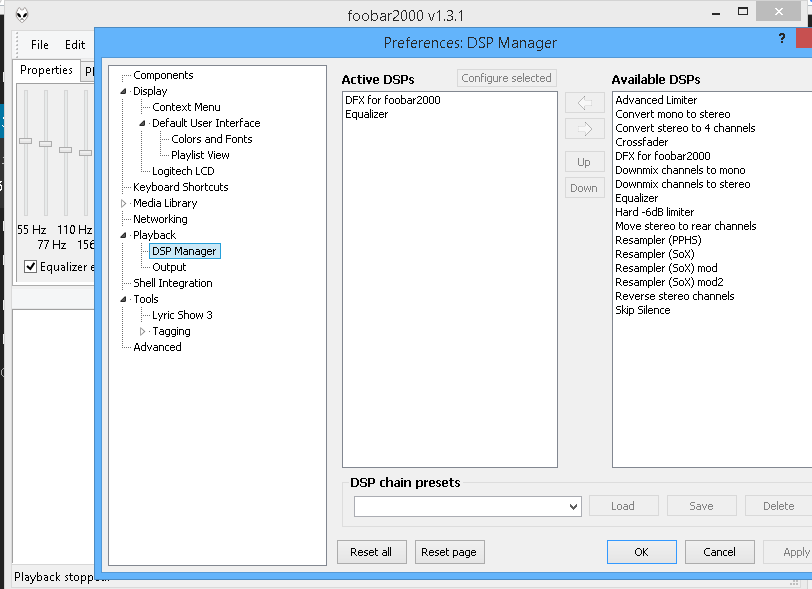
Tout le bon moment de la journée!
Lorsque vous mettez à niveau vers Windows 10 (ou l'installation du système d'exploitation) - assez souvent pour faire face à la détérioration du son:
tout d'abord, il devient calme et même au casque lorsque vous regardez un film (écouter de la musique), vous pouvez à peine faire quoi que ce soit; d'autre part, la qualité sonore est inférieur à ce qu'il était avant, et peut parfois être « bégayer » (également possible: sifflements, sifflements, pops, par exemple, lorsque tout en écoutant de la musique, vous cliquez sur un navigateur onglet ...).
Dans cet article, je veux vous donner quelques conseils qui ont m'a aidé à corriger la situation avec le son sur l'ordinateur (portable) avec Windows 10. En outre, le programme recommandera peut améliorer un peu la qualité du son. Donc ...

1. Configuration de Windows 10 pour améliorer la qualité du son
1.1. Pilotes - la "tête" de tout
Quelques mots sur la cause du "mauvais" son
Dans la plupart des cas, lorsque vous passez à Windows 10, le son se dégrade en raison de les chauffeurs. Le fait que les pilotes intégrés dans le système d'exploitation Windows 10 - ne soient pas toujours "parfaits". De plus, tous les réglages sonores effectués dans version précédente Windows - sont réinitialisés, vous devez donc redéfinir les paramètres.
Avant de procéder aux réglages du son, je recommande (fortement!) Pour installer dernière version pilote pour votre carte son. Il est préférable de le faire à l'aide du site Web officiel ou spécial. programmes de mise à jour des pilotes (quelques mots sur l'un de ces éléments ci-dessous dans l'article).
Comment trouver la dernière version du pilote
Je recommande d'utiliser le programme DriverBooster. Premièrement, il déterminera automatiquement votre équipement et vérifiera sur Internet s’il ya des mises à jour. Deuxièmement, pour mettre à jour le pilote, il vous suffit de cocher cette case et de cliquer sur le bouton "Mettre à jour". Troisièmement, le programme fait automatique des sauvegardes - et si vous ne l'aimez pas nouveau pilote, vous pouvez toujours annuler le système.

Comment savoir s'il y a des problèmes avec le conducteur
Pour en être sûr, en avez-vous dans le système? pilote son et il n'est pas en conflit avec les autres - il est recommandé d'utiliser le répartiteur de périphérique.
Pour l'ouvrir - appuyez sur une combinaison de boutons Win + R, alors la fenêtre "Exécuter" devrait apparaître - dans la ligne "Ouvrir" entrez la commande devmgmt.msc et appuyez sur Entrée. Un exemple est présenté ci-dessous.

Ensuite, recherchez et ouvrez l'onglet "Périphérique audio, jeu et vidéo". Si vous avez un pilote audio installé, il devrait y avoir quelque chose comme "Realtek High Definition Audio" (ou le nom du périphérique audio, voir la capture d'écran ci-dessous).
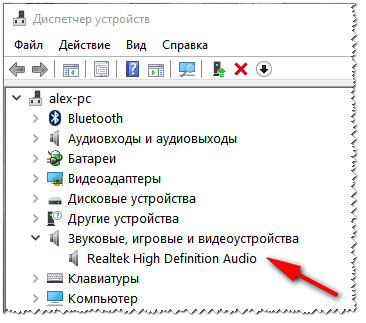
Gestionnaire de périphériques: périphériques audio, de jeux et vidéo
Soit dit en passant, faites attention à l’icône: il ne devrait pas y avoir de marques jaunes ou rouges. Par exemple, la capture d'écran ci-dessous montre à quoi ressemble l'appareil pour lequel il n'y a pas de pilote dans le système.
Note! Les périphériques inconnus pour lesquels aucun pilote n’existe sous Windows se trouvent généralement dans le Gestionnaire de périphériques dans un onglet "Autres périphériques" distinct.
1.2. Amélioration du son dans Windows 10 avec une paire de "daws"
Les paramètres audio spécifiés dans Windows 10, que le système définit lui-même, par défaut, ne fonctionnent pas toujours bien avec certains types d'équipements. Dans ces cas, il suffit parfois de modifier quelques cases à cocher pour obtenir une meilleure qualité sonore.
Pour ouvrir ces paramètres audio: Cliquez avec le bouton droit de la souris sur l'icône du volume dans la zone à côté de l'horloge. Plus loin dans menu contextuel sélectionnez l'onglet "Périphériques de lecture" (comme dans la capture d'écran ci-dessous).

1) Vérification du périphérique de sortie audio par défaut
Ce premier onglet "Lecture", qui doit être vérifié sans échec. Le fait est que vous pouvez avoir plusieurs périphériques dans cet onglet, même ceux qui ne sont pas actifs pour le moment. Et un gros problème est que Windows peut, par défaut, sélectionner et rendre le périphérique actif. En conséquence, vous avez un son ajouté au maximum, mais vous n'entendez rien, car le son est envoyé au mauvais appareil!
La recette de l'élimination est très simple: sélectionnez chaque appareil un par un (si vous ne savez pas exactement quoi sélectionner) et rendez-le actif. Ensuite, testez chacun de vos choix, pendant le test, l'appareil sera sélectionné par vous-même ...
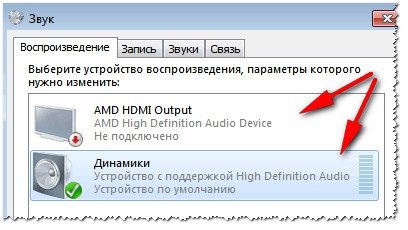
2) Vérification des améliorations: tonkompensatsiya et mise à niveau du volume
Une fois le périphérique pour les sorties audio sélectionné, accédez à son propriétés. Pour ce faire, faites simplement un clic droit sur cet appareil et dans le menu qui apparaît, sélectionnez cette option (comme dans la capture d'écran ci-dessous).
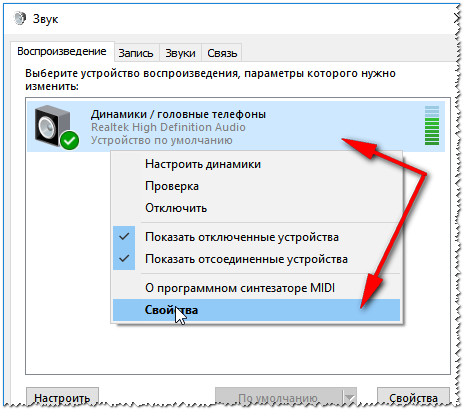
Dans cet onglet, il est conseillé de cocher la case "tono-compensation" et de cliquer sur "OK" pour enregistrer les paramètres (Important: sous Windows 8, 8.1, vous devez sélectionner l'élément "Aligner le volume").
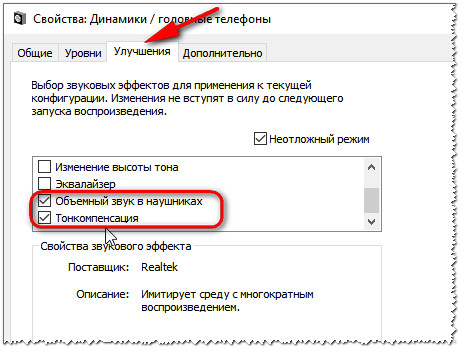
Onglet "Améliorations" - Propriétés du haut-parleur
3) Vérification de l’onglet en plus: taux d’échantillonnage et autres. moyens de son
- vérifiez la résolution et la fréquence d'échantillonnage: si vous avez une qualité médiocre, améliorez-la et examinez la différence (et ce sera toujours le cas!). En passant, les fréquences les plus populaires pour aujourd'hui sont 24bit / 44100 Hz et 24bit / 192000Hz;
- activez la coche à côté de "Activer les médias supplémentaires" (en passant, cette option ne sera pas pour tout le monde!).
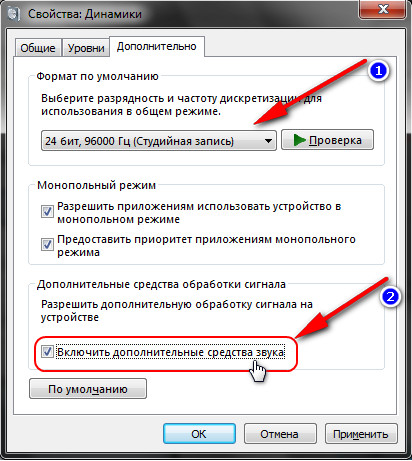
Activer les fonctionnalités audio avancées

1.3. Vérifiez et configurez le pilote audio (par exemple, Dell Audio, Realtek)
En outre, en cas de problèmes de son, avant d'installer le spécial. programme, je recommande toujours essayer de configurer le pilote. Si le tiroir à côté de l'horloge n'a pas d'icône pour ouvrir leur volet, accédez au panneau de commande - la section Matériel et audio. Dans la partie inférieure de la fenêtre, il devrait y avoir un lien vers leurs paramètres, dans mon cas, c'est une sorte de "Dell Audio" (l'exemple sur la capture d'écran ci-dessous).

Note! Le fait est que si vous connectez, par exemple, le casque à l’entrée audio de l’ordinateur portable, et dans les paramètres du pilote, un autre appareil est sélectionné (une sorte de casque) - le son sera alors déformé ou inexistant.
La morale est simple: vérifiez si le périphérique audio connecté à votre appareil est correctement installé!

La même qualité sonore peut dépendre des paramètres acoustiques prédéfinis: par exemple, l'effet est sélectionné "dans une grande pièce ou dans une grande salle" et vous entendrez un écho.
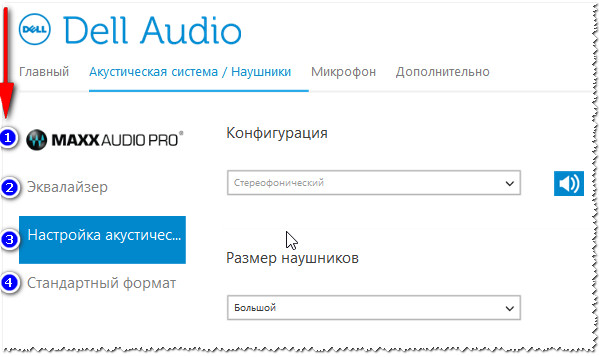
Système acoustique: ajustement de la taille du casque
Dans Realtek Manager il y a tous les mêmes paramètres. Le panel est un peu différent et, à mon avis, pour le meilleur: c'est plus évident et tout panneau de contrôle devant les yeux. Dans le même panneau, je recommande d'ouvrir les onglets suivants:
- la configuration des haut-parleurs (si vous utilisez un casque, essayez d'activer le son surround);
- effet sonore (essayez de le réinitialiser aux paramètres par défaut);
- correction pour la chambre;
- format standard
Configuration de Realtek (cliquable)
2. Programmes pour améliorer et ajuster le son
D'une part, il y a suffisamment d'outils pour ajuster le son dans Windows, du moins, toutes les choses de base sont disponibles. D'un autre côté, si vous rencontrez quelque chose qui n'est pas standard, au-delà du plus simple, il est peu probable que vous trouviez les bonnes options parmi le support standard (et dans les paramètres du pilote audio, vous ne trouvez pas toujours les bonnes options). C'est pourquoi vous devez recourir à des logiciels tiers ...
Dans cette sous-section de l'article, je veux apporter quelques programmes intéressants qui aident à "affiner" et à ajuster le son sur l'ordinateur / ordinateur portable.
2.1. DFX Audio Enhancer / Amélioration de la qualité sonore des iPod
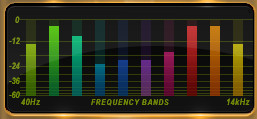
Ceci est un plug-in spécial qui peut considérablement améliorer le son dans des applications telles que AIMP3, Winamp, Windows Media Player, VLC, Skype, etc. La qualité du son sera améliorée en améliorant les caractéristiques de fréquence.
DFX Audio Enhancer est capable d'éliminer deux inconvénients principaux (qui, généralement, ne sont pas capables de résoudre Windows lui-même et ses pilotes par défaut):
- ajouter des modes surround et super bass;
- la coupure des hautes fréquences et la séparation de la base stéréo sont éliminées.
Après l'installation de DFX Audio EnhancerEn règle générale, le son s'améliore (plus propre, pas de meulage, pas de cliquetis, pas de bégaiement), la musique commence à jouer avec la plus haute qualité (dans la mesure de vos équipements).

Les modules suivants sont intégrés dans le logiciel DFX (qui améliore la qualité du son):
- Harmonic Fidelity Restoration - module pour compenser les hautes fréquences, qui sont souvent coupées lors de l'encodage des fichiers;
- Traitement de l'ambiance - crée un effet "environnement" lors de la lecture de musique, de films;
- Dynamic Gain Boosting - module pour augmenter l'intensité du son;
- HyperBass Boost - un module qui compense les basses fréquences (lorsque vous jouez des chansons, vous pouvez ajouter des basses profondes);
- Optimisation de la sortie casque - module d'optimisation du son dans les écouteurs.
En général, DFXmérite des éloges très élevés. Je vous recommande de vous assurer que tous ceux qui ont des problèmes avec le réglage du son connaissent.
2.2. Écoutez: des centaines d'effets sonores et de réglages

Le programme Hear améliore considérablement la qualité du son dans divers jeux, lecteurs, programmes vidéo et audio. Dans son arsenal, le programme a des dizaines (voire des centaines) de réglages, de filtres, d’effets qui peuvent être réglés sur le meilleur son de presque tous les équipements! Le nombre de paramètres et de fonctionnalités - c'est incroyable de les tester tous: vous aurez peut-être besoin de beaucoup de temps, mais ça vaut le coup!
Modules et fonctionnalités:
- 3D Sound - l'effet de l'environnement est particulièrement utile lorsque vous regardez des films. Il semblerait que vous êtes au centre de l'attention et que le son vous approche à la fois devant, derrière et sur les côtés;
- Egaliseur - contrôle total et complet des fréquences du son;
- Correction des haut-parleurs - aide à augmenter la plage de fréquences et à amplifier le son;
- Subwoofer virtuel - si vous ne possédez pas de subwoofer, le programme peut essayer de le remplacer.
- Atmosphère - contribue à créer l’atmosphère nécessaire du son. Voulez-vous un écho, comme si vous écoutiez de la musique dans une grande salle de concert? S'il vous plait! (il y a beaucoup d'effets);
- Contrôle de la fidélité - une tentative d'éliminer les interférences et de restaurer le son «couleur» dans la mesure où il était en son réel, avant de l'enregistrer sur une porteuse.
2.3. Sound Booster - Amplificateur de volume
Un petit mais extrêmement programme utile. Sa tâche principale: l'amplification du son dans diverses applications, telles que: Skype, lecteur audio, lecteurs vidéo, jeux, etc.
Il a une interface russe, vous pouvez configurer des raccourcis clavier, ainsi que la possibilité de chargement automatique. Le volume peut être augmenté jusqu'à 500%!
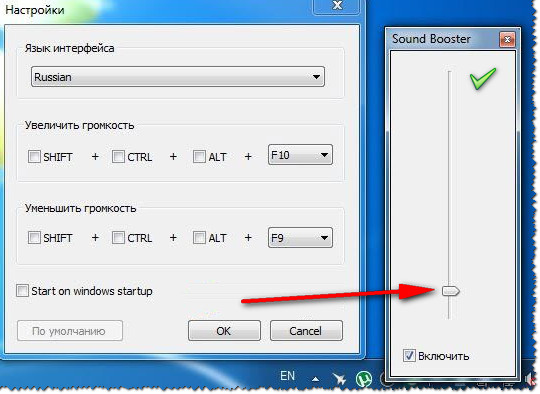
2.4. Razer Surround - amélioration du son dans les écouteurs (jeux, musique)

Ce programme est conçu pour changer la qualité du son dans les écouteurs. Grâce à la nouvelle technologie révolutionnaire, Razer Surround vous permet de modifier les réglages du son surround dans tous les casques stéréo! Peut-être, le programme est l'un des meilleurs de son genre, l'effet du son surround qui est atteint en lui - pas atteint dans d'autres analogues ...
Caractéristiques principales:
- 1. Prise en charge de tous les systèmes d'exploitation Windows: XP, 7, 8, 10;
- 2. Personnalisation application, la possibilité de mener une série de tests pour affiner le son;
- 3. Voice Level - ajustez le volume du son de votre interlocuteur;
- 4. clarté de la voix - ajustement du son pendant les négociations: aide à obtenir un son cristallin;
- 5. Normalisation du son - normalisation du son (aide à éviter le "volume" du son);
- 6. Bass boost - module pour augmenter / diminuer les basses;
- 7. Prise en charge de tous les casques, écouteurs;
- 8. Il existe des profils de paramètres prêts (pour ceux qui souhaitent configurer rapidement le PC pour fonctionner).

2.5. Sound Normalizer - normalisateur audio MP3, WAV, etc.

Sound Normalizer: la fenêtre principale du programme.
Ce programme est conçu pour "normaliser" les fichiers musicaux, tels que: Mp3, Mp4, Ogg, FLAC, APE, AAC et Wav, etc. (presque tous les fichiers musicaux ne pouvant être trouvés que sur le réseau). La normalisation signifie la restauration du volume et du son des fichiers.
De plus, le programme convertit assez rapidement les fichiers d'un format audio à un autre.
Avantages du programme:
- 1. La possibilité d'augmenter le volume dans les fichiers: MP3, WAV, FLAC, OGG, AAC en moyenne (RMS) et niveau maximal.
- 2. traitement en lots de fichiers;
- 3. Le traitement des fichiers se fait à l'aide de fichiers spéciaux. algorithme Lossless Gain Adjustment - qui normalise le son sans recoder le fichier lui-même, ce qui signifie que le fichier ne sera pas corrompu même s'il est "normalisé" à plusieurs reprises;
- 3. Convertir des fichiers d'un format à un autre: P3, WAV, FLAC, OGG, AAC en moyenne (RMS);
- 4. Lorsque vous travaillez, le programme enregistre les balises ID3 et les couvertures d’album;
- 5. En présence d’un lecteur intégré, vous pourrez voir comment le son a changé, ajuster l’augmentation du volume;
- 6. base de données de fichiers modifiés;
- 7. Soutien à la langue russe.
Les ajouts sur le sujet de l'article sont les bienvenus! Bonne chance avec le son ...
Instructions
Téléchargez SRS Audio Essentials en cliquant sur le lien dans la section Ressources de cet article. Installez le programme. Après l'installation, le programme démarre automatiquement et un son de démonstration est joué. Fermez la fenêtre SRS Audio Essentials.
Cliquez sur le bouton Démarrer, cliquez sur Panneau de configuration. Double-cliquez sur Sons et périphériques audio dans Windows XP ou Sound in Windows Vista et Windows 7. Il peut être nécessaire de cliquer sur le bouton "Affichage classique" ou "Affichage: petites icônes" pour afficher l'option correspondante.
Assurez-vous que le périphérique suivant est installé par défaut pour la lecture audio: SRS Labs Audio Essentials. Si c'est le cas, le programme est correctement installé. Fermez la fenêtre avec le panneau de commande et revenez à la fenêtre SRS Audio Essentials.
Allumez le lecteur audio, sélectionnez un fichier de musique et commencez à le lire pour vérifier la qualité du son.
Cliquez sur le menu à côté de l'option Contenu et sélectionnez Musique. Cela optimise le son pour l'ordinateur en fonction du type de contenu que vous perdez. En plus de la musique, vous pouvez choisir Movie, Games et Voice.
Cliquez sur le bouton à côté de l'option Auto Tech pour ouvrir le menu ("Technologie"). Sélectionnez WOW HD dans le menu déroulant. WOW HD optimise le son stéréo pour la lecture sur des systèmes dotés de deux haut-parleurs, tels que des ordinateurs portables et des écouteurs.
Cliquez sur le bouton Contrôles avancés. Plus d'options") Pour ajuster les paramètres WOW HD. Ces paramètres vous permettent de régler le niveau des graves, ainsi que la taille du champ stéréo pour améliorer le son. Après cela, la qualité sonore de l'ordinateur portable augmente considérablement.
La musique est vraiment une ressource merveilleuse pour restaurer la force et le repos. Avec l'aide de la musique, nous pouvons nous créer l'ambiance que nous souhaitons: nous pouvons tous deux nous lancer dans une action énergique et nous détendre parfaitement après une dure journée de travail. Afin de maximiser le plaisir d'écouter votre musique préférée, nous pouvons améliorer son son.
Instructions
Pour changer le volume d'une piste, vous pouvez augmenter le volume ordinateur, et modifier le volume de la piste elle-même. Pour ce faire, vous devez utiliser un éditeur de musique. Normalisez le niveau du son de la piste au niveau dont vous avez besoin et sauvegardez.
Si vous voulez obtenir le meilleur son, avec le système audio, regardez la carte audio, sur laquelle la qualité du son dépend pendant sa lecture.
Vidéos connexes
Pas toujours courir sur le jeu d'ordinateur est amusant pour le joueur. Les paramètres par défaut affectent la qualité de l'image vidéo, la transmission du son et d'autres facteurs affectant l'attrait global jeux.

Vous aurez besoin
- Ordinateur, jeu d'ordinateur.
Instructions
Après avoir installé un jeu sur votre PC, vous pouvez définir certains paramètres, ce qui affectera la qualité jeux et le gameplay. Ces paramètres peuvent être configurés directement dans l'interface application en cours d'exécution. Alors, que faut-il faire pour améliorer la qualité jeux?
Tout d'abord, lancez le jeu avec les droits d'administrateur. Pour ce faire, cliquez avec le bouton droit sur le raccourci jeux, puis sélectionnez "Exécuter en tant que" Une fenêtre apparaîtra dans laquelle vous devrez placer un point devant l'utilisateur "Administrateur". Après avoir sélectionné un administrateur, cliquez sur "OK" et attendez le début jeux.
Après avoir accès au menu principal jeux, vous devez aller à la section des paramètres en cliquant sur l'entrée correspondante. Une fois que vous êtes ici, vous verrez des sections telles que: "Configuration du contrôleur", "Paramètres son", "Paramètres vidéo". Si les paramètres audio vous intéressent peu, les paramètres vidéo méritent une attention particulière.
Allez dans la section "Paramètres vidéo". Dans cette section, vous devez définir tous les indicateurs au maximum. Vous pouvez également définir la résolution souhaitée pour jeux. Après toutes les modifications, enregistrez les nouveaux paramètres. Le jeu redémarrera automatiquement, après quoi vous pourrez jouer avec un meilleur accompagnement vidéo.
Vidéos connexes
Article connexe
Le manque de son sur l'ordinateur portable, comme sur les ordinateurs de bureau, résulte presque toujours d'un réglage incorrect. La raison peut être à la fois dans le réglage trivial du volume et dans la configuration des fonctions de la carte son. Pour renvoyer le son, vous devez effectuer un certain nombre de réglages de l'ordinateur portable.

Instructions
Si le problème n'est pas résolu, utilisez la console de mixage standard - l'utilitaire Windows pour régler les paramètres audio. Dans la plupart des cas, il s'agira du panneau Realtek AC97 Audio. Le mélangeur a de nombreux curseurs pour régler le volume, la balance et la fréquence du son. Ici, il faut faire attention à la case Mute All, il faut la réinitialiser. S'il n'y a pas de son de certains appareils, par exemple Microphone, CD ou DVD, vous devez ajuster les curseurs correspondants.
Si des haut-parleurs externes sont utilisés comme source sonore, vous devez vérifier leurs paramètres. Ils nécessitent généralement une source d'alimentation externe, vérifient s'ils sont branchés sur la prise et ajustés à leur niveau de volume.
Sources:
- comment réparer le son sur votre ordinateur
Dans la salle d'opération le système Windows Vista offre de nombreuses options pour modifier différents paramètres afin que chaque utilisateur puisse adapter l'interface pour fonctionner de la manière la plus appropriée. En particulier, cela concerne le réglage des sons et la sélection des effets sonores individuels accompagnant l'événement.

Instructions
Tout le monde utilisateur Windows Vista se distingue par son travail spécifique avec l'ordinateur. Par conséquent, la politique de ce système d'exploitation est un paramétrage flexible des paramètres, ce qui vous permet de créer plus individuellement une interface et un audio pour le travail, augmentant ainsi l'efficacité de votre travail.
À configurer des sons Ouvrez le "Panneau de configuration". Cela peut être fait via le bouton de démarrage "Démarrer". Sur le panneau, allez à la section "Matériel et audio".
Dans la fenêtre qui s'ouvre, vous verrez tous les périphériques utilisés pendant le fonctionnement du système. Trouvez la section "Son", elle contient trois sous-sections: "Réglage du volume", "Modification des sons du système" et "Gestion des périphériques audio".
Dans la fenêtre "Volume", qui apparaît lors de la sélection de la première sous-section, il y a par défaut deux contrôleurs des sons. Le premier, appelé "Device", est responsable de la reproduction des sons à travers des haut-parleurs ou des écouteurs. Le second, "Sounds Windows", contrôle le volume des sons système du système qui accompagnent divers événements. Ce paramètre est également accessible en bas à droite de l'écran dans la barre des tâches.
Le sous-titre "Modification des sons système" contrôle le réglage des effets sonores Windows. Par défaut, un modèle de son standard est installé et peut être modifié. Pour ce faire, dans l'onglet "Sons", sélectionnez la ligne souhaitée dans la liste "Événements du programme", puis la mélodie souhaitée dans la liste déroulante "Sons".
Ajoutez le vôtre fichiers son vous pouvez utiliser le bouton "Parcourir". En outre, le paramètre permet d’écouter l’enregistrement sélectionné en cliquant sur le bouton "Vérifier". En plus du schéma standard des sons Dans Vista, il y a une absence complète accompagnement sonore, qui peut être défini en sélectionnant le schéma "Sans des sons". Lorsque vous avez terminé de modifier les paramètres, cliquez sur "Appliquer" et fermez la fenêtre.
Quand ma sympathique compagnie (filles et femme) a fait don d’un ordinateur portable Hewlett Packard pour la journée de cuisine, elle a immédiatement attiré l’attention sur son son, à peine entendu par les orateurs. Ce n'était même pas un bruit, mais un doux souffle de vent qui, sur des routes solitaires, répandait un solitaire d'une chute de feuilles d'automne.
Inspirez doucement le souffle du vent
Je suis inspiré par le rêve à nouveau,
Le feu n'a éteint que l'odeur de la cendre,
Et je regarde au loin dans le vide.
L'étoile n'est qu'une niche,
Donc, dans le ciel est plus lumineux que le sommeil,
Parmi les routes, les maisons, les affiches,
Il y a du silence sans son ...
Si vous voulez que quelque chose d’intelligible soit entendu, vous avez un localisateur d’oreille sensible à apporter à l’ordinateur portable et presque pas dans une étreinte avec un morceau de fer pour profiter des plaisirs du son sortant. Au début, j'ai pensé - ils ont glissé dans le magasin un "bracelet", mais après l'installation Realtek Audio Driver () a dû étouffer le son, car il n’était pas non plus inclus dans mes plans. Comment installer Realtek HD Audio ne va pas peindre, voir. Décrivez les paramètres "Manager Realtek HD" aussi ne voient pas le point, tout est tout simplement banal.
![]()
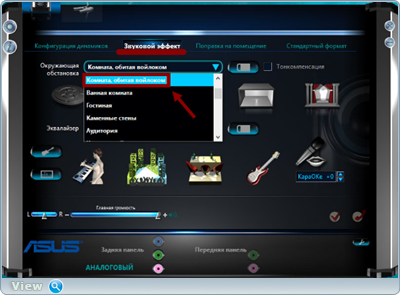
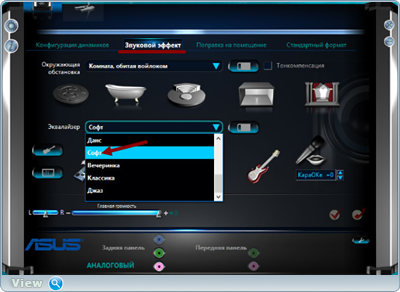

●▬▬▬▬๑۩۩๑▬▬▬▬▬●
Maintenant, à propos de la décision sur l'amélioration sonore par d'autres ajouts, à savoir les plug-ins Acoustique Vongiovi DPS (Digital Power Station) () ou DFX Audio Enhancer (). Plug-ins comme j'ai vu payé, mais sur les trackers torrent est que dans la zone de recherche pour entrer leur nom et lo ...
Après avoir installé Wongiovi Acoustique DPS (Digital Power Station), mais plus courte DPS travaux en arrière-plan plug-in et gère tout le son sur votre ordinateur. Le système de profil DPS optimise le son des haut-parleurs pour votre environnement d'écoute. Tout d'abord, le choix des intervenants et des médias:
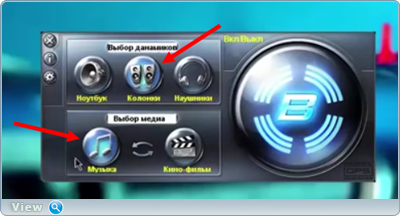
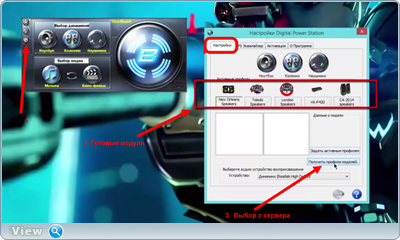
Si les modules de charge à partir d'un serveur, le processus de configuration est la suivante: 1. Sélection de l'unité principale 2. Le choix des branches 3. bouton « Demandez le profil actif ».
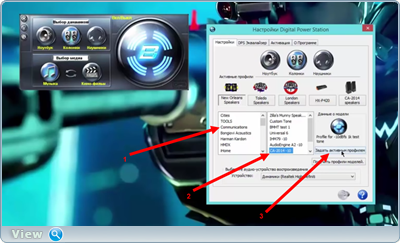
Ensuite, nous "sentirons" l'égaliseur.
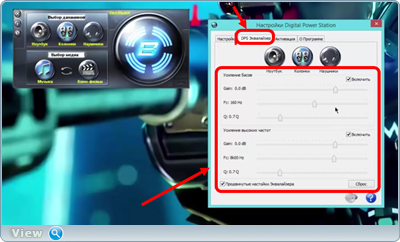
plug-in Disable est possible à partir du plateau en appuyant sur le « Off processeur DPS. »

●▬▬▬▬๑۩۩๑▬▬▬▬▬●
Après l'installation de plug-in la qualité du son est en fait mieux, il est plus propre et plus complète. Mais le plus célèbre est toujours un plug-in DFX Audio Enhancer (voir le lien ci-dessus). Après l'installation et le plug-in, le plug-in est prêt à fonctionner immédiatement. Changeons l'apparence du programme.
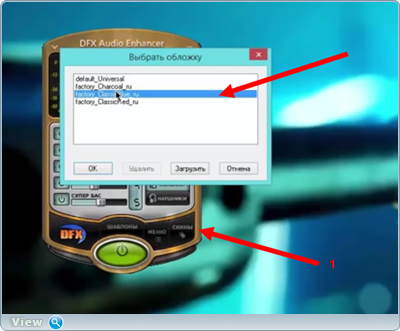
Réglage précis de l’égaliseur.
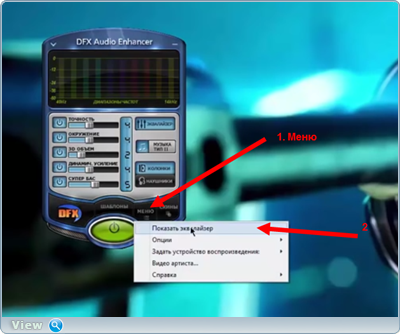
Mettre en place toutes sortes d'options.

Réglage fin des modules supplémentaires, jusqu'à l'arrêt de l'un d'entre eux.

Arrêt complet du plug-in.

En un mot, choisir et choisir, avec un seul plug-in, avec un autre. Maintenant, il reste à comprendre quel type d'amélioration du son est fait pour vous. Pour vérifier 🎶 placé dans le lecteur de poste d'en-tête avec mon compte sur Soundcloud (lecteur de musique situé sous la tutoriels) ou allez pour un lien direct.
Après avoir posté la vidéo, les commentaires sont tombés.
« Je ne peux pas conseiller la qualité du son, et d'améliorer son volume très à 500% de ce fait, sans prétention prog Letasoft Sound Booster. Le volume de son dans le casque est l'option la plus populaire lorsque vous regardez des films en ligne. Mon chemin est le meilleur XDD. "
: Avec tout le respect que je vous dois, Oleg, à propos de tout. Un tas de câble virtuel, pilote asio4all et séquenceur FL Studio - tout déchirer toutes les méthodes décrites ci-dessus. Asio4all avantage sur realtekom, je pense que tout clair, mais au séquenceur charge expliquer: toutes les applications windose peuvent être divisés en groupes et de gérer les différents canaux. Par exemple, j'ai fait ceci: 1 channel - device. par défaut, Bish, navigateur et jeux, 2 canaux - médias, à savoir la musique. joueur et lecteur vidéo (clips musique), 3 canaux - Skype sur Channel 4 - mon micro, etc.
Quand je regarde des films et des vidéos sur le tube, sur le premier canal court Maximizer, quand je joue à des jeux en ligne avec des amis sur Skype, son Skype avec sourdines le son du jeu pour entendre l'autre partie, et vice versa - compresseur multibande sur le premier canal, il permet au plus rassyshet sons calmes dans le jeu, malgré la voix sur Skype Skype en arrière-plan est complètement coupé par 3 canaux en raison plug-in MRnoise. Les avantages de ce système peuvent être racontés pendant longtemps, je vais peut-être arrêter.
Aidez la victime du cataclysme capitaliste. Partagez la page en social. réseaux:






